Код помилки ' SSL_NO_CYPHER_OVERLAP ' виникає у Firefox, коли певний тип шифрування вимкнено або у браузері, або на стороні сервера. Здебільшого проблема полягає у веб-сайті або сервері, який не забезпечує належних протоколів шифрування та змушує браузер не відкривати веб-сайт.

Ця помилка може статися під час перегляду будь-якого веб-сайту, навіть незважаючи на те, що вона найбільш помітна на застарілих та неналежних. Щоб виправити цю помилку, існує кілька «засобів», але слід врахувати, що найновіші версії Firefox завжди забезпечують належне з’єднання з безпекою, і якщо воно не надається, веб-сайт заблокований для доступу в браузері.
Що спричиняє код помилки 'SSL_ERROR_NO_CYPHER_OVERLAP'?
Як згадувалося раніше, цей код помилки виникає, коли в більшості випадків сервер не надає належний механізм безпеки або протоколи на запит браузера, отже, веб-сторінка не завантажується. Однак є й деякі інші причини, такі як:
- Firefox не оновлено до останньої версії, що спричиняє проблеми під час серфінгу в Інтернеті.
- SSL3 вимкнено у веб-браузері. Крім того, TLS також можна відключити, що спричиняє повідомлення про помилку.
- Підтримка RC4 була повністю вилучена з Firefox, і якщо веб-сайт передає її як параметр, з’явиться запит про помилку.
Перш ніж переходити до рішень, переконайтеся, що у вас є права адміністратора та стабільне з’єднання з Інтернетом.
Рішення 1. Оновлення Firefox до останньої версії
Firefox оновлюється, і постійно додаються нові модифікації та протоколи безпеки для більш безпечного та поліпшеного досвіду. Якщо у вас є старіша версія Firefox, така як SP2 або SP3, вам слід перейти на офіційний веб-сайт Firefox і завантажити останню версію, тобто 24.
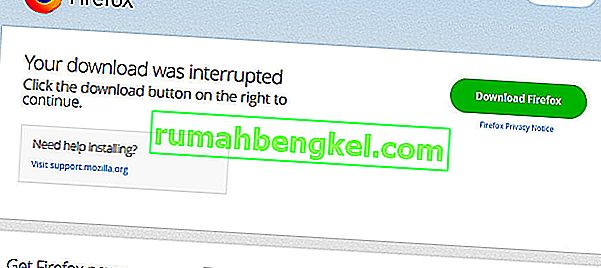
Ви можете видалити на поточну версію в Firefox прес Windows + R, набравши « Appwiz.cpl » в діалоговому вікні та натисніть Enter. Опинившись у менеджері програми, клацніть правою кнопкою миші на Firefox та виберіть Видалити .
Після видалення попередньої версії завантажте останню та перезавантажте комп’ютер, щоб зміни відбулись належним чином. Крім того, переконайтеся, що ви видаляєте файли конфігурації під час видалення старого.
Рішення 2: Перевірка протоколів шифрування SSL3 та TLS1
Користувачі також зазнають цієї помилки, якщо протоколи шифрування SSL3 та TLS1 вимкнені у їхній версії Firefox. Деякі веб-сайти вимагають, щоб ці протоколи були обов’язковими для їх підключення, і якщо їх вимкнено, ви не зможете переглядати веб-сторінку.
Ми перевіримо Параметри у Firefox і переконаємося, що вони ввімкнені, як очікувалося.
- Клацніть на піктограму налаштувань у верхній правій частині вікна та виберіть
- Тепер перейдіть до Додатково> Шифрування: Протоколи

Тут ви знатимете, ввімкнені протоколи чи ні. Якщо це не так, увімкніть опцію та ввімкніть їх знову. Однак зверніть увагу, що параметр виконати цю дію буде недоступний у Firefox 24. Якщо у вас вже є остання версія Firefox, ви можете перейти до Параметри> Конфіденційність та безпека> Безпека . Тут зніміть прапорець біля пункту Блокувати небезпечний та оманливий вміст . Збережіть зміни та перезавантажте комп’ютер. Перевірте, чи повідомлення про помилку вирішено.
Рішення 3: Перевірка файлу конфігурації Firefox
Якщо обидва вищезазначені методи не працюють для вас, ми можемо спробувати перевірити ваші конфігурації Firefox та перевірити, чи не вимкнено будь-який модуль TLS та SSL3. Якщо це так, ми спробуємо його ввімкнути та спробуємо знову зайти на веб-сайт. Ці модулі можуть постійно змінюватися в своїй роботі, тому нічого страшного.
- Відкрийте нове вікно у Firefox і вставте таку адресу:
близько: config
- Тепер знайдіть ключове слово 'TLS' у рядку пошуку вгорі, перевірте кожен запис, починаючи з TLS, чи встановлено для них значення за замовчуванням. Якщо це не так, ви побачите сміливіший запис, який також буде позначено як змінений .

- У цьому випадку скиньте необхідні дозволи та перезавантажте комп’ютер. У тому самому вікні пошуку знайдіть "SSL3" і виконайте ті самі дії.
Примітка. Якщо ви не можете отримати доступ до певних веб-сайтів, але можете отримати доступ до інших веб-сайтів, це, мабуть, означає, що веб-сайт застарілий і проблема в сервері. Тут ви можете лише зачекати і сподіватися, що проблема вирішиться у серверній системі. Також переконайтеся, що у вас остання версія Java.









